- Autor Jason Gerald [email protected].
- Public 2023-12-16 11:39.
- E modifikuara e fundit 2025-01-23 12:46.
Tabletat Android kanë kaluar faza të ndryshme vitet e fundit, dhe tani kanë po aq veçori sa iPad. Në disa raste, tableti juaj Android mund të bëjë gjëra që iPad nuk mund t'i bëjë. Fillimi me tabletin tuaj Android mund të jetë i vështirë. por sapo të regjistroheni me një llogari Google, gjërat do të duken shumë më të qarta. Me një bibliotekë të madhe të aplikacioneve Android, nuk ka shumë gjëra që Android nuk mund të bëjë.
Hapi
Pjesa 1 nga 5: Unboxing dhe Charging
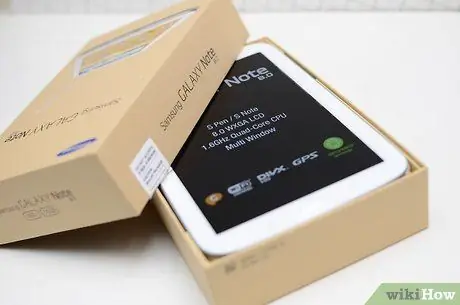
Hapi 1. Zhbllokoni tabletin tuaj
Kur blini një tabletë, duhet të kryeni disa veprime para se tableti juaj të mund të ndizet. Gjëja e parë që duhet të bëni për të konfiguruar tabletin tuaj Android është ta hapni atë dhe të kontrolloni se cilat artikuj dhe pajisje përfshihen në paketë.
- Nëse blini një tabletë të re, zakonisht do të gjeni kabllon USB, ngarkuesin, manualin, kartën e garancisë dhe tabletin në kuti.
- Sigurohuni që të gjeni manualin dhe ta lexoni, në mënyrë që të njiheni me pajisjen dhe funksionet themelore të tabletit.

Hapi 2. Ngarkoni tabletin tuaj Android
Ndërsa është e mundur që tableti juaj të jetë ngarkuar aq sa të ndizet, rekomandohet që ta karikoni plotësisht tabletin tuaj para se ta përdorni për herë të parë.
- Për të ngarkuar tabletin tuaj Android, lidhni kabllon USB të furnizuar me ngarkuesin ose një port USB në kompjuterin tuaj. Lidhni skajin tjetër me portën MicroUSB në pjesën e poshtme të tabletës. Tableti juaj në përgjithësi do të karikohet më shpejt nëse lidhet me një karikues.
- Nëse nuk jeni të sigurt se cili kabllo është kablloja e karikimit, gjeni manualin tuaj të përdorimit dhe lexoni përmbajtjen.

Hapi 3. Ndizni tabletin tuaj Android
Pasi të keni ngarkuar plotësisht baterinë, ndizni tabletin duke shtypur butonin e energjisë për rreth tre minuta. Shtypni dhe mbani shtypur butonin derisa ekrani të shfaqë një mesazh.
Tableta juaj Android zakonisht ka dy butona të ndryshëm fizikë në krye ose në të djathtë. Butoni i gjatë është butoni i volumit, ndërsa butoni më i vogël është butoni i energjisë/Fjetjes
Pjesa 2 nga 5: Kryerja e konfigurimit fillestar
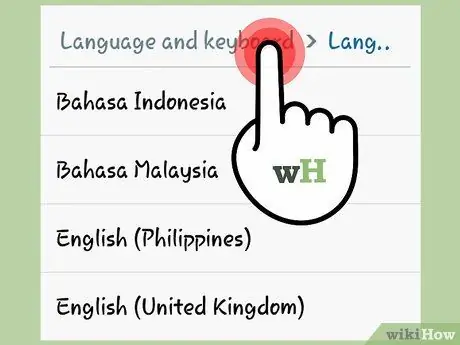
Hapi 1. Zgjidhni gjuhën tuaj
Pasi tableti të ndizet për herë të parë, do t'ju duhet të ndiqni disa hapa për të qenë në gjendje ta përdorni. Pjesa e parë e procesit të konfigurimit fillestar do t'ju kërkojë të zgjidhni një gjuhë nga një listë. Rrëshqitni gishtin në listë ose prekni menunë për të zgjedhur gjuhën tuaj..
- Prekni "Next" kur të keni mbaruar.
- Mbani në mend se udhëzuesi i saktë do të ndryshojë në varësi të tabletës që po konfiguroni. Tabletat e llojeve dhe markave të ndryshme do të kenë procese të ndryshme konfigurimi.
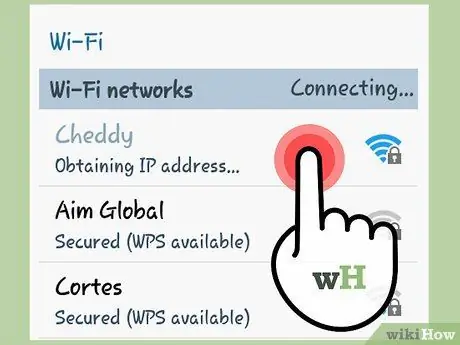
Hapi 2. Zgjidhni rrjetin tuaj WiFi
Pas zgjedhjes së gjuhës, një listë e rrjeteve Wi-Fi brenda rrezes zakonisht shfaqet në ekran. Ju duhet të gjeni rrjetin tuaj Wi-Fi në këtë faqe. Nëse rrjeti juaj nuk shfaqet, afrohuni me ruterin dhe shtypni butonin "Refresh List" në ekran.
- Prekni rrjetin me të cilin dëshironi të lidheni. Nëse rrjeti është i siguruar, do t'ju kërkohet të vendosni një fjalëkalim për t'u lidhur. Përdorni tastierën në ekran që do të shfaqet për të futur fjalëkalimin.
- Pasi të futni fjalëkalimin, prekni "Vazhdo" për të lidhur tabletin.
- Shikoni këtë udhëzues për detaje se si të lidheni me një rrjet pa tel.
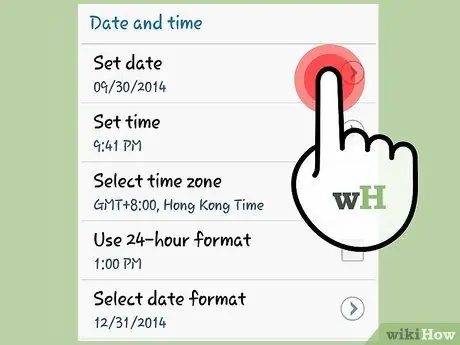
Hapi 3. Vendosni cilësimet e datës dhe orës
Ky cilësim duhet të zbulohet automatikisht, por mund të kryeni një cilësim manual nëse data dhe ora nuk janë vendosur si duhet nga tableti. Prekni "Next" për të vazhduar.
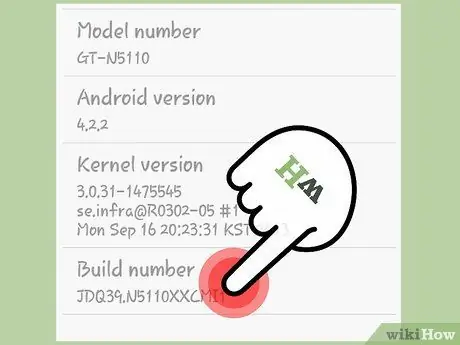
Hapi 4. Pranoni kushtet e licencës
Zakonisht do t'ju kërkohet të lexoni dhe të pajtoheni me kushtet e licencës së tabletit tuaj. Lexoni këto kushte për të parë se çfarë mund dhe çfarë nuk mund të bëni me tabletin tuaj sipas prodhuesit. Prekni "Next" për të vazhduar.
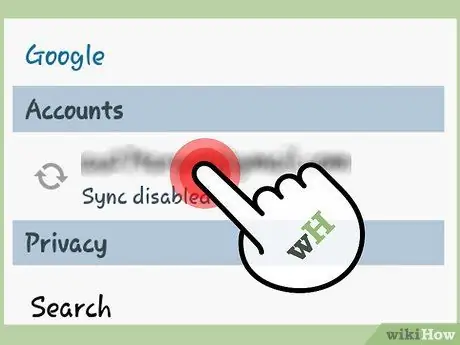
Hapi 5. Hyni me llogarinë tuaj Google
Për shkak se Android është bërë nga Google, shumë përvoja kryesore Android, të tilla si Dyqani i Google Play dhe integrimi në Gmail, kërkojnë që ju të regjistroheni me një llogari Google. Në këtë pikë, tableti juaj Android do t'ju kërkojë të identifikoheni në një llogari ekzistuese të Google ose të krijoni një të re. Pas futjes së informacionit të llogarisë tuaj, procesi i hyrjes do të zgjasë disa minuta.
- Mund të kaloni hyrjen në llogarinë tuaj të Google, por nuk do të keni mundësi të keni qasje në shumicën e veçorive të tabletit tuaj. Tableti juaj do t'ju lejojë të krijoni një llogari Google, ose mund të krijoni një në internet.
- Disa tableta, si Samsung Galaxy, do t'ju kërkojnë të regjistroheni me llogarinë e prodhuesit. Kjo do t'ju japë qasje në shërbimet specifike të prodhuesit, siç janë shërbimet rezervë. Ashtu si një llogari Google, llogaria e këtij prodhuesi është falas.
- Nëse keni një llogari Gmail, YouTube ose Google+, ju tashmë keni një llogari Google.
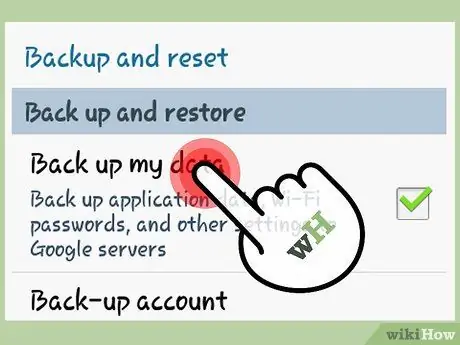
Hapi 6. Zgjidhni cilësimet e rezervimit të të dhënave
Pasi të jeni regjistruar, do t'ju kërkohet të zgjidhni kopjen rezervë dhe të rivendosni cilësimet. Mund t'i rivendosni cilësimet e Google në pajisjen tuaj të re, e cila është veçanërisht e dobishme nëse tashmë keni një pajisje tjetër Google. Ju gjithashtu mund të vendosni që tableti juaj të rezervojë automatikisht të dhënat në llogarinë tuaj Google, gjë që do t'ju lejojë të rivendosni ose zhvendosni cilësimet në të ardhmen.
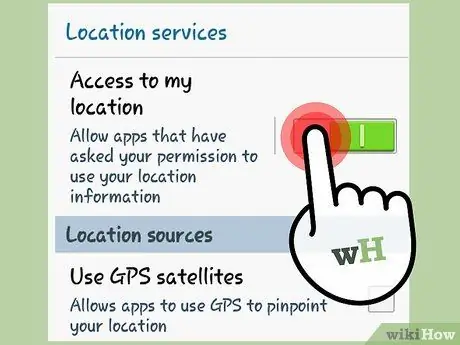
Hapi 7. Vendosni cilësimet e vendndodhjes. Ekrani tjetër do t'ju kërkojë të vendosni cilësimet e vendndodhjes
Aktivizimi i vendndodhjes Wi-Fi do të lejojë që aplikacioni të gjejë vendndodhjen tuaj bazuar në lidhjen tuaj Wi-Fi. Ju gjithashtu mund të aktivizoni përcjelljen e vendndodhjes GPS për një vendndodhje më të saktë. Kjo është shumë e dobishme për Google Maps.
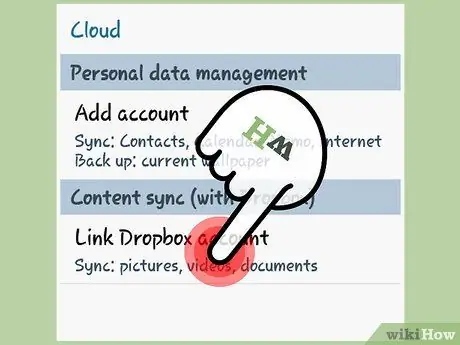
Hapi 8. Hyni në shërbime të tjera
Disa tableta përfshijnë aplikacione që mund t'ju kërkojnë të regjistroheni në atë kohë. Për shembull, shumë tableta Samsung vijnë me hapësirë falas Dropbox, e cila kërkon që ju të krijoni një llogari. Tableta të ndryshëm do të kenë shërbime të ndryshme të integruara dhe nuk keni pse t'i përdorni ato.
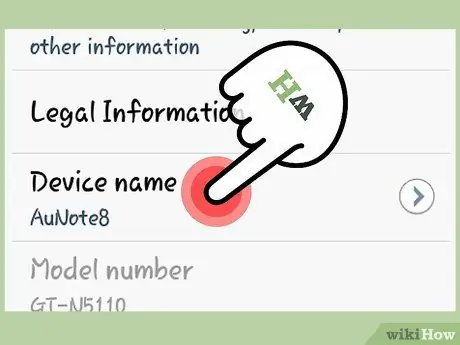
Hapi 9. Emërtoni tabletin tuaj
Zakonisht, hapi i fundit i konfigurimit të tabletit kërkon që ju t'i jepni tabletit një emër. Ky emër do të shfaqet kur pajisja juaj është e lidhur me një rrjet, ose kur konfiguroni pajisjen tuaj në internet.
Pjesa 3 nga 5: Njohja me ndërfaqen
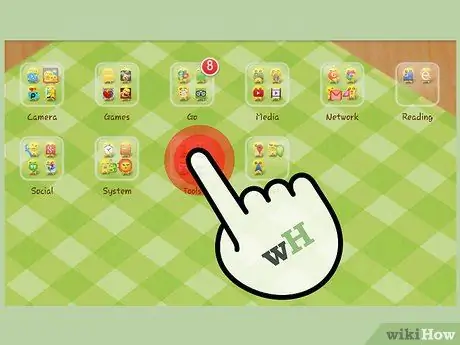
Hapi 1. Shfletoni në ekranin kryesor
Ky ekran është ekrani bazë i tabletit tuaj dhe përmban aplikacione dhe pajisje shtesë. Widget -et janë aplikacione të vogla që funksionojnë drejtpërdrejt në ekran, si parashikimi i motit ose ora. Mund të lëvizni midis ekraneve duke rrëshqitur majtas dhe djathtas.
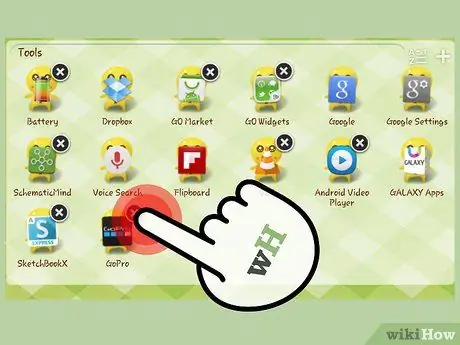
Hapi 2. Shtoni dhe hiqni aplikacionet në ekranin tuaj bazë
Ka disa aplikacione që janë tashmë të pranishme në ekranin tuaj kryesor. Mund ta lëvizni duke shtypur dhe mbajtur ikonën e aplikacionit. Nëse dëshironi të shtoni më shumë aplikacione nga lista juaj e aplikacioneve të instaluara, prekni butonin "Aplikimet" për të hapur sirtarin e aplikacionit. Shtypni dhe mbani një aplikacion në listë për ta zhvendosur në ekranin bazë.
Për të hequr një aplikacion nga ekrani, shtypni dhe mbani ikonën e aplikacionit dhe tërhiqeni atë në koshin e plehrave që shfaqet në krye të ekranit. Kjo do të heqë vetëm aplikacionin nga ekrani kryesor, por nuk do ta heqë atë nga sistemi
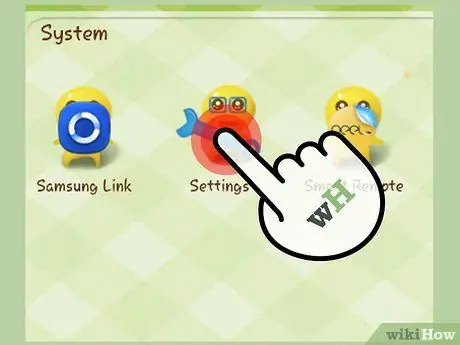
Hapi 3. Hapni menunë Cilësimet
Prekni ikonën Cilësimet në ekranin tuaj kryesor ose sirtarin e aplikacionit për të hapur menunë Cilësimet. Këtu mund të menaxhoni të gjitha cilësimet e pajisjes dhe llogarisë tuaj.
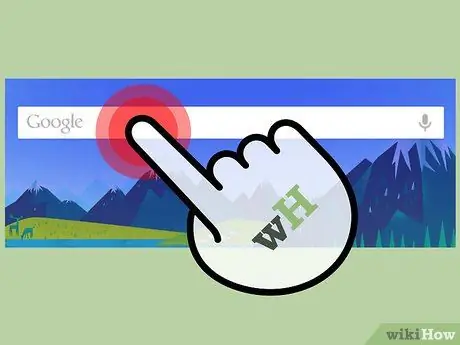
Hapi 4. Bëni një kërkim në Google
Prekni shiritin e kërkimit të Google për të hapur funksionin e kërkimit të Google. Mund të shkruani fjalë kyçe të kërkimit me tastierën në ekran. Google Search do të kërkojë në pajisjen tuaj dhe në internet për çdo gjë që përputhet me fjalët kyçe të kërkimit tuaj.
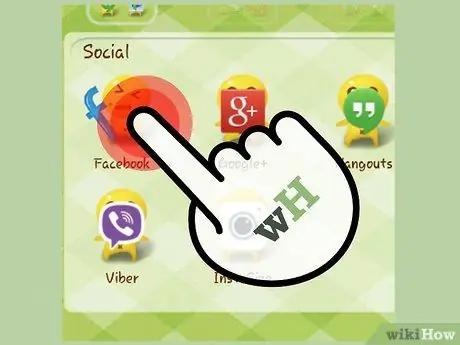
Hapi 5. Drejtoni aplikacionin
Ju mund të nisni çdo aplikacion që është instaluar tashmë duke trokitur në ikonën e tij. Mund të ekzekutoni shumë aplikacione në të njëjtën kohë. Për të kaluar midis aplikacioneve, shtypni butonin Multitask. Ky buton do të hapë një listë të të gjitha aplikacioneve të hapura dhe do t'ju lejojë të lëvizni shpejt.
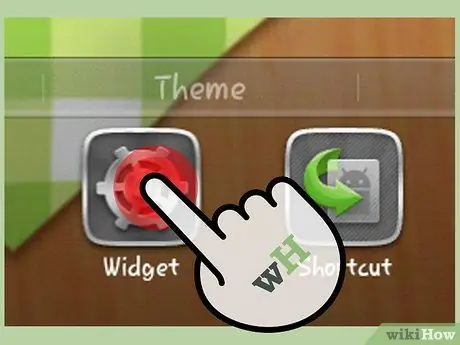
Hapi 6. Shtoni miniaplikacionin në ekranin tuaj kryesor
Shtypni dhe mbani një hapësirë të zbrazët në ekranin tuaj bazë. Zgjidhni Widgets nga menyja që shfaqet dhe shfletoni listën për të zgjedhur widget -in që dëshironi të shtoni. Pasi të keni zgjedhur widget -in, zgjidhni ekranin në të cilin dëshironi të bashkëngjitni widget -in. Widgets vijnë në madhësi të ndryshme.
Mund të shtoni më shumë widget nga Dyqani i Play. Ka pajisje shtesë për pothuajse çdo funksion që dëshironi, dhe ato janë krijuar për t'ju dhënë qasje të shpejtë në informacion pa kërkuar që të hapni një aplikacion
Pjesa 4 nga 5: Përdorimi i funksioneve themelore të tabletës
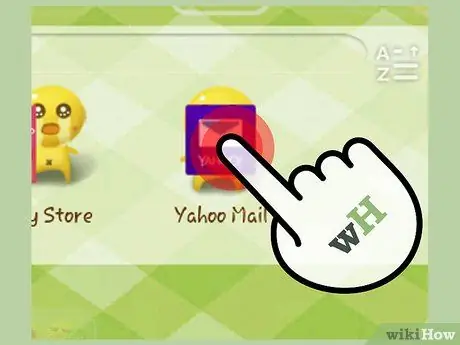
Hapi 1. Kontrolloni email -in tuaj
Nëse jeni regjistruar me një llogari Google, llogaria juaj do të shtohet automatikisht në aplikacionin Email. Mund ta hapni këtë aplikacion për të shfletuar mesazhet tuaja. Nëse keni shumë llogari emaili, mund t'i shtoni ato në mënyrë që të gjitha emailet tuaja të jenë në të njëjtin vend.
Ju gjithashtu mund të shkarkoni aplikacionin Gmail nëse përdorni shpesh Gmail për email
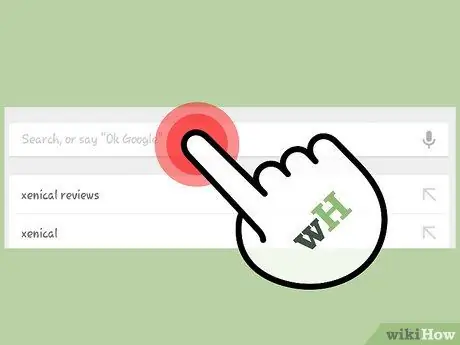
Hapi 2. Hapni Google Search
Rrëshqit shpejt lart nga butoni Home për të hapur "Kërko në Google". Ju mund të futni një fjalë kyçe kërkimi në shiritin e sipërm, dhe një kartë që përmban informacion që Google gjen të rëndësishme për ju do të shfaqet nën kutinë e kërkimit.
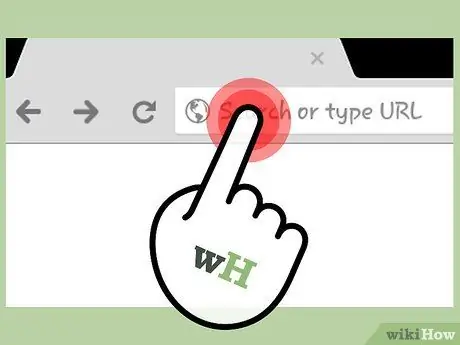
Hapi 3. Shfletoni internetin
Në varësi të markës së tabletit tuaj, mund të keni aplikacione në internet, shfletues ose Chrome. Të gjitha ato ju lejojnë të shfletoni internetin në tabletin tuaj. Shfletuesi funksionon si një shfletues në një kompjuter: shkruani adresën në krye për të vizituar sitin.
Nëse dëshironi të keni qasje në shumë faqe njëherësh, prekni butonin në pjesën e sipërme të djathtë për të hapur një skedë të re. Kur më shumë se një skedë është e hapur, mund të shtypni butonin e sipërm të djathtë për të parë të gjitha skedat e hapura
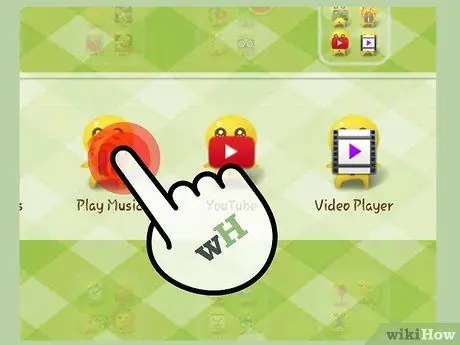
Hapi 4. Luani pak muzikë
Nëse keni muzikë në tabletin tuaj, aplikacioni Play Music do ta zbulojë atë automatikisht. Ky aplikacion mund të arrihet nga menyja e Aplikacioneve si çdo aplikacion tjetër. Prekni ikonën Play Music për të hapur aplikacionin.
- Pasi të jeni në aplikacionin Play Music, do të vini re se paraqitja është e ngjashme me atë të Dyqanit Play. Në krye, do të gjeni të njëjtin funksion kërkimi dhe butonin e llogarisë. Nën butonin e sipërm, do të shihni një listë të të gjithë albumeve të cilat do të shfaqen si kuti në ekran.
- Prekni një kuti për të hapur listën e muzikës në atë kuti ose trokitni lehtë mbi tre pikat vertikale të grumbulluara për të hyrë në opsionet për ta shtuar atë në një listë dëgjimi ose për ta luajtur drejtpërdrejt.
- Aplikacioni Play Music do të jetë në gjendje të luajë muzikë që keni vendosur në tabletin tuaj, si dhe çdo muzikë që keni blerë në Dyqanin Play. Ju gjithashtu mund të regjistroheni për qasje të pakufizuar në bibliotekën tuaj të Muzikës Google me një tarifë, siç është Spotify Premium.
- Nëse nuk ju pëlqen Play Music, mund të shkarkoni një aplikacion tjetër për riprodhues muzikor si Spotify, Pandora ose Rhapsody.
Pjesa 5 nga 5: Instalimi i aplikacioneve të reja
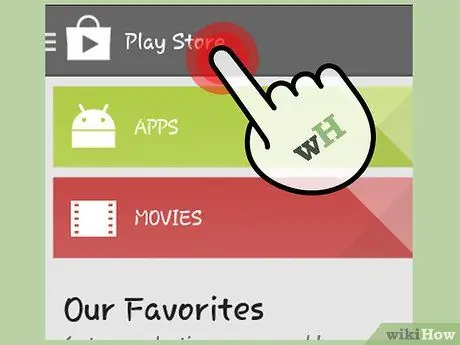
Hapi 1. Hapni Dyqanin Google Play
Kjo ikonë e aplikacionit duhet të jetë në ekranin tuaj kryesor dhe të duket si një çantë për blerje. Kjo do të hapë Dyqanin Google Play, ku mund të shkarkoni aplikacione, lojëra, muzikë, libra, filma dhe më shumë. Në përgjithësi, Dyqani i Google Play do të hapë seksionin e Aplikacioneve.
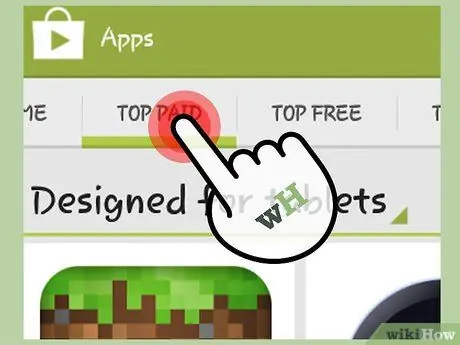
Hapi 2. Shfletoni aplikacionet kryesore
Kur hapni për herë të parë dyqanin, do të shihni një sërë aplikacionesh të sugjeruara. Shfletoni ato aplikacione për të parë nëse përputhen.
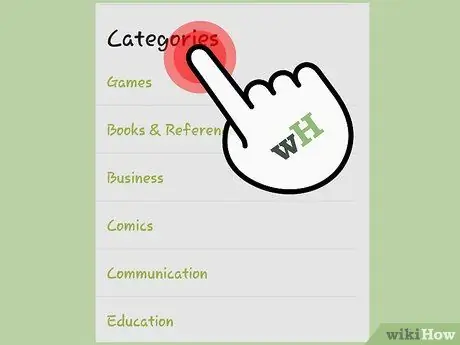
Hapi 3. Shikoni kategoritë
Ju mund të shihni kategoritë Top Pa pagesë, Top Paid, Top Grossing (të gjitha kohërat), etj. Kjo do t'ju japë një ide se cilat aplikacione përdorin njerëzit e tjerë.
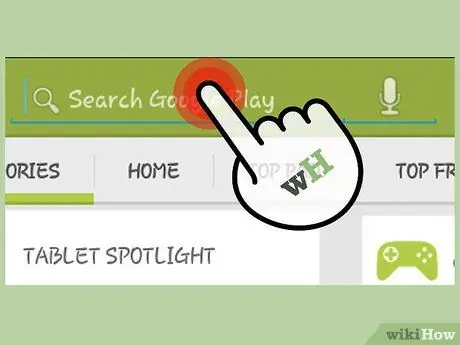
Hapi 4. Shikoni për aplikacionin
Përdorni kutinë e kërkimit në krye të ekranit për të kërkuar një aplikacion specifik. Rezultatet e mundshme të sakta shfaqen sa herë që shtypni një karakter.
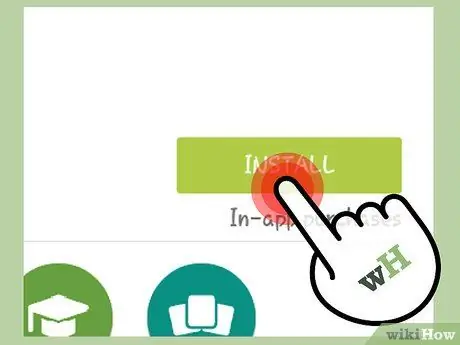
Hapi 5. Instaloni aplikacionin
Pasi të keni zgjedhur një aplikacion, mund të shihni detajet e tij dhe të lexoni atë që njerëzit e tjerë po thonë për aplikacionin. Nëse dëshironi aplikacionin, mund ta blini (nëse është një aplikacion i paguar) dhe ta shkarkoni në pajisjen tuaj. Pasi të shkarkohet dhe instalohet aplikacioni, do të shfaqet në sirtarin tuaj dhe ekranin bazë.
Nëse dëshironi të blini një aplikacion, duhet të shtoni një mënyrë pagese në llogarinë tuaj Google ose të arkëtoni një kartë kuponi të Google Play
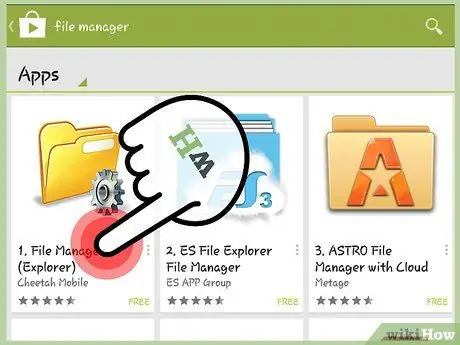
Hapi 6. Instaloni aplikacione të dobishme
Ka dhjetëra mijëra aplikacione për të zgjedhur, kështu që mund të jeni të hutuar kur të filloni. Ekzistojnë disa lloje të ndryshme të aplikacioneve që të gjithë mund t'i përdorin, dhe ato janë një aplikacion i mirë për të filluar.
- Menaxheri i skedarëve - Sistemi operativ Android ju lejon të përdorni më shumë nga "brendësia" e sistemit sesa iPad. Shkarkimi i një aplikacioni për menaxherin e skedarëve do t'ju lejojë të shikoni, lëvizni, kopjoni dhe fshini çdo skedar në tabletin tuaj. ES File Explorer është një nga aplikacionet më të njohura dhe të dobishme të menaxherit të skedarëve në Android.
- Transmetimi i videove - Tabletat janë të shkëlqyera për të parë video në rrugë, kështu që ju mund të dëshironi të shkarkoni një aplikacion për të parë video. Shumica e aplikacioneve të transmetimit kërkojnë një pajtim, por shanset janë që ju tashmë jeni duke e përdorur atë në pajisje të tjera. Provoni Netflix dhe Hulu, por ka edhe mundësi të tjera video transmetimi.
- Ruajtja në re - Ndërsa gjithnjë e më shumë gjëra bëhen në cloud ose në internet, nevoja për aplikacione të dedikuara për ruajtjen e cloud po bëhet gjithnjë e më e dukshme. Meqenëse jeni duke përdorur Android, mund të dëshironi të instaloni Google Drive nëse aplikacioni nuk është instaluar tashmë. Kjo do t'ju japë qasje në 15 GB hapësirë ruajtëse dhe do t'ju lejojë të krijoni dhe modifikoni dokumentet Google Docs, Sheets dhe Prezantimet. Dropbox gjithashtu ka një aplikacion tablet që ju lejon të hyni me lehtësi në skedarët tuaj të ruajtur.
- Shfletuesi i uebit - Nëse tableti juaj ka një shfletues uebi "Internet" ose "Browser", mund të dëshironi ta zëvendësoni me një më të fuqishëm. Google Chrome ka një version të tabletit të pasur me karakteristika dhe ju lejon të sinkronizoni faqeshënuesit, hyrjet dhe fjalëkalimet tuaja të ruajtura me versionin e desktopit. Firefox është gjithashtu i disponueshëm për Android dhe mund të sinkronizohet me desktopin.
- Mesazhet - Tableta juaj mund të mos jetë në gjendje të dërgojë SMS sepse nuk ka një sinjal celular, por mund të instaloni një aplikacion për të biseduar me këdo, kudo. Programet si Skype, WhatsApp, SnapChat dhe Hangouts janë të gjitha të disponueshme për tabletët Android.






